Acerca de las operaciones de piezas
Al modelar piezas en Autodesk Inventor, encontrará tres tipos de operaciones de piezas: operaciones de trabajo, operaciones de boceto y operaciones predefinidas.
Las operaciones de trabajo son geometría de construcción abstracta que se usa cuando la geometría no es suficiente para crear y colocar operaciones nuevas.
Las operaciones de boceto y las operaciones predefinidas añaden detalles a la operación base de la pieza y se sitúan en relación unas con otras mediante restricciones geométricas o de acotación. La operación base representa la forma más básica de la pieza.
Las operaciones de piezas pueden compartirse, volverse adaptativas e incorporarse a superficies y cuerpos de piezas.
Operaciones de trabajo
Las operaciones de trabajo constan de planos, ejes y puntos que pueden proyectarse sobre un boceto como una operación de referencia y que pueden utilizarse para construir nuevas operaciones. Se puede incorporar una operación de trabajo a una cota y a esquemas de restricción, pero no es una geometría de modelo.
Para fijar la posición y la forma de la geometría de la pieza, restrinja las operaciones de boceto y predefinidas a operaciones de trabajo.
Debido a que las operaciones de trabajo se usan para colocar geometría no accesible desde un plano de modelo, a menudo desea utilizarlas en un boceto. No puede crear o editar operaciones de trabajo en un boceto 2D, pero puede usar el comando Proyectar para proyectarlas en el boceto.
La geometría de trabajo proyectada sigue estando asociada a la operación de trabajo a partir de la cual es proyectada. Si no desea conservar la asociación y quiere modificar la geometría proyectada (por ejemplo, recortarla o alargarla), seleccione Romper vínculo en el menú contextual. Es posible suprimir la geometría proyectada sin cambiar el estilo.
Operaciones de boceto
Una operación de boceto es una operación originada a partir de un boceto 2D. La extrusión, el barrido, la revolución o la solevación de un perfil de boceto crean volumen. El volumen creado por la operación basada en boceto puede unirse, cortarse o definirse en el lugar en el que se cruza con el volumen de una operación existente.
Operaciones predefinidas
Una operación predefinida consta de una forma mecánica definida que sirve como función de ingeniería conocida en una pieza o un ensamblaje. Una operación predefinida hace referencia a la geometría de extrusión existente para crear nuevas extrusiones. Por ejemplo, agujeros, chaflanes, empalmes, vaciados, ángulos de desmoldeo y cortes de plano.
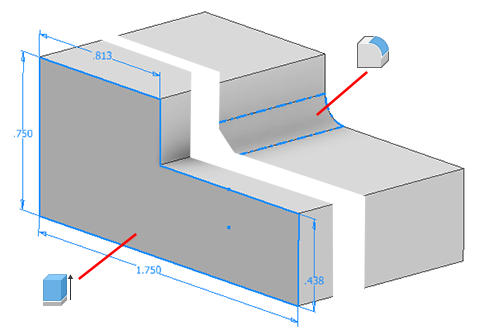
Edición de una operación de boceto
Para cambiar una operación, modifique sus valores después de crearla.
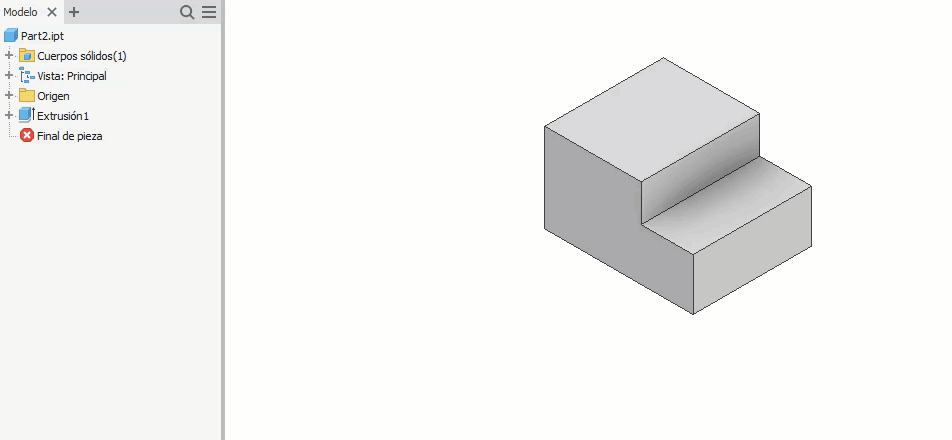
- En la ventana gráfica o el navegador, haga clic con el botón derecho en la operación y seleccione Editar operación.
- En el panel o el cuadro de diálogo de propiedades, cambie los parámetros de operación, el método para terminar esta o si la operación se une, se corta o se cruza con otra. Si se hace clic en Perfil para seleccione otro perfil, no se podrán seleccionar otros valores hasta que se seleccione un perfil válido.
- Pulse Aceptar.
Algunas operaciones pueden requerir que suprima y vuelva a crear la operación.
Cambie el tipo de operación de sólido a superficie.
- En el navegador, haga clic con el botón derecho en la operación y seleccione Suprimir, pero conserve la geometría de boceto de la operación.
- Utilice la geometría de boceto para recrear una operación y seleccione un tipo distinto de operación.
Copiar operaciones
Es posible copiar una o varias operaciones y luego pegarlas, con o sin las operaciones dependientes, en el mismo archivo de pieza o en uno diferente. La copia y el pegado de operaciones es similar a la creación e inserción de iFeatures con las siguientes diferencias:
- Por defecto, las operaciones dependientes no se copian. Solo se copian las operaciones seleccionadas.
- Con el comando Pegar, también se pueden copiar operaciones dependientes.
- Autodesk Inventor usa referencias de plano sin resolver para colocar las operaciones.
- Las operaciones recién copiadas son totalmente independientes.
- Si se copia y pega una operación de patrón, también se puede pegar la operación padre.
En el navegador, seleccione una o varias operaciones para copiarlas.
Haga clic con el botón derecho y elija Copiar, pulse Ctrl + C o haga clic en la ficha Herramientas > panel Portapapeles > Copiar.
En la ventana gráfica del mismo archivo o de otro archivo, haga clic con el botón derecho y seleccione Pegar.
Haga clic para pegar la operación en una cara en la ventana gráfica o bien especifique las opciones en el cuadro de diálogo Pegar operación y haga clic en Finalizar:
Pegar operaciones. Seleccione el método para pegar la operación: Seleccionada, Dependiente o Independiente.
Parámetros. Seleccione si los parámetros se deben pegar de forma independiente o dependiente. A continuación, en la lista de parámetros, especifique un valor para cada parámetro con nombre.
Por ejemplo, supongamos que un parámetro especifica el ángulo entre la operación y la cara en la que se inserta. En ese caso, se debe introducir un valor o desplazar el ratón para girar la operación de forma dinámica. En el cuadro de diálogo, el valor del ángulo cambia a medida que se mueve el cursor. Pulse para seleccionar un valor.
Nota: Haga clic en la X situada debajo de la operación y desplace el cursor a una nueva posición para la operación en la cara. Haga clic en la flecha circular para girar la operación de forma dinámica o introduzca un valor.
Cambio del aspecto de una operación de boceto o predefinida
Cambie el aspecto de una operación, como un empalme, para que sea más visible.
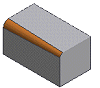
- En el navegador de piezas, haga clic con el botón derecho del ratón en una operación y seleccione Propiedades.
- En el cuadro de diálogo Propiedades de operación, seleccione una opción en el menú Aspecto de operación.
- Pulse Aceptar.
Reconstrucción de toda la geometría de la pieza
Para garantizar que ha incorporado las modificaciones a toda la geometría de un archivo de pieza, utilice la opción Reconstruir todo. Autodesk Inventor vuelve a generar todo el archivo, incluso si parte de la geometría no necesita actualización.
- En un archivo de pieza, haga clic en ficha Administrar
 panel Actualizar
panel Actualizar  Reconstruir todo.
Reconstruir todo.
Por el contrario, el comando Actualizar solo regenera la geometría que tiene modificaciones importantes almacenadas en memoria. Si la opción Aplazar actualización está seleccionada (en la ficha Ensamblaje del cuadro de diálogo Opciones de la aplicación), puede continuar trabajando sin incorporar las modificaciones a la geometría hasta que pulse Actualizar.